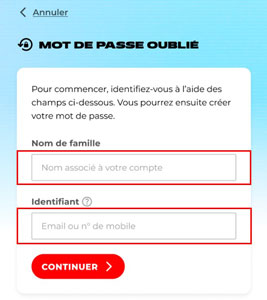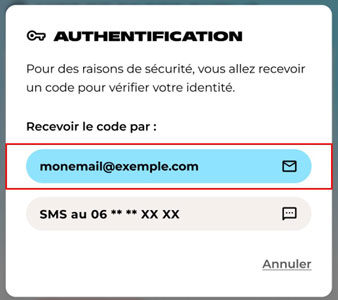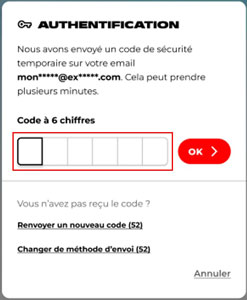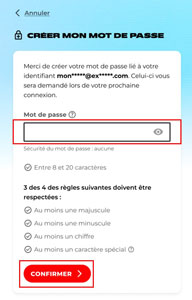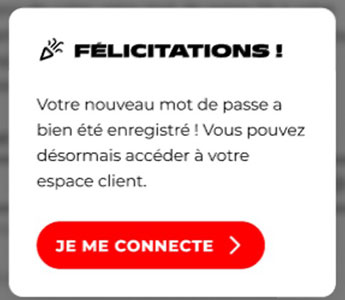Cette FAQ vous aide à résoudre les problèmes d'envoi et de réception de MMS ou de data sur votre mobile. Suivez les étapes pour vérifier votre couverture réseau, les paramètres de votre téléphone et les options liées à votre forfait.
1 Informations Générales
-
Avant de résoudre un problème de MMS/data, assurez-vous que :
- Votre ligne est active depuis plus de 24h (48h si portabilité).
- Votre carte SIM est active depuis plus de 2h si elle est nouvelle.
- Il n'y a pas de suspension sur la ligne.
- Vous n'avez pas atteint la limite de votre enveloppe data.
- L'Option de Blocage (1 €/mois) n'est pas activée, car elle limite l'accès à certains services.
2 Diagnostic du dysfonctionnement
Un problème mineur peut souvent être résolu simplement en éteignant complètement le mobile, puis en le rallumant.
- Maintenez le bouton d'alimentation enfoncé jusqu'à ce que l'option Éteindre apparaisse.
- Éteignez votre mobile.
- Patientez quelques secondes avant de le rallumer.
Si le problème persiste, suivez l’ordre des étapes de vérification ci-dessous jusqu’à identification de la cause.
Vérifier le numéro ICCID de votre carte SIM
- Retirez la carte SIM de votre téléphone pour accéder au numéro ICCID inscrit dessus. Ce numéro est unique à chaque carte SIM et se compose généralement de 19 à 20 chiffres.
- Notez le numéro ICCID puis contactez le service client. Un conseiller pourra vérifier si ce numéro correspond bien à celui enregistré dans votre dossier.
Cette vérification permet de s’assurer que le numéro de votre carte SIM correspond bien à celui associé à votre compte, facilitant la résolution de problèmes de connexion ou d'identification de la carte SIM.
Vérifier les données mobiles et désactiver le Wi-Fi
-
Comment s’assurer que les données mobiles sont actives ?
- Désactivez d'abord le Wi-Fi de votre téléphone et activez les données mobiles.
- Assurez-vous que les données mobiles restent bien activées pendant tout le processus.
-
Comment vérifier si les données mobiles sont bien activées ?
-
Accédez au
Diagnostic Mobile
dans la section
Mon mode d'emploi
pour le modèle de votre téléphone.
- Dans la rubrique Désactiver l'accès internet, vous trouverez des instructions pour activer ou désactiver les données mobiles.
Attention
Pour ce type de vérification, les données mobiles doivent rester activées et ne doivent pas être désactivées.
-
Comment puis-je me guider avec le mode d'emploi pour activer les données ?
Réinitialiser les réglages réseau
Attention
Réinitialiser les réglages réseau de votre téléphone entraînera la suppression de tous les réseaux Wi-Fi et mots de passe sauvegardés sur l’appareil. Cette opération peut cependant aider à résoudre certains problèmes de connexion et de performance réseau.
Vérifier et configurer le mode réseau
-
Pourquoi dois-je vérifier le mode réseau de mon mobile ?
Un mode réseau mal configuré peut causer des dysfonctionnements, comme des difficultés de connexion ou des interruptions de service. Pour une utilisation optimale, assurez-vous que les paramètres sont correctement configurés en suivant les instructions ci-dessous.
-
Comment régler le mode réseau sur un appareil Android ?
- Accédez à Paramètres.
-
Sélectionnez
Connexions
puis
Réseaux mobiles.
-
Dans
Mode réseau,
assurez-vous de choisir l’option
4G/3G/2G (connexion auto).
-
Comment régler le mode réseau sur un appareil iOS (Apple) ?
- Accédez à Réglages.
-
Sélectionnez
Données cellulaires
puis
Options
-
Activez l’option
4G
ou
5G
(si disponible sur votre appareil).
Ces paramètres permettent à votre mobile de choisir automatiquement la meilleure connexion disponible entre la 4G, 3G et 2G, selon la couverture et les infrastructures locales.
Activer ou désactiver les données cellulaires sur iPhone
Vous pouvez gérer l'accès aux données cellulaires sur votre iPhone en activant ou désactivant cette option pour chaque application.
-
Si Safari ne fonctionne pas avec les données cellulaires, suivez ces étapes pour vérifier que l'accès est bien activé :
- Ouvrez l'application Réglages.
- Accédez à Données cellulaires.
- Faites défiler vers le bas pour voir la liste des applications.
- Vérifiez que Safari est activé (le bouton doit êtrex vert).
Si
Safari
est activé et que le problème persiste, il pourrait être nécessaire de faire d'autres vérifications.
Limiter les données sur Android
Sur Android
il est possible de définir une limite afin de
désactiver automatiquement
les données mobiles lorsque l'appareil en a utilisé une
certaine quantité.
- Ouvrir l'application Paramètres de votre appareil.
-
Appuyer sur
Connexion
ou
Réseau et Internet
>
Consommation des données
ou
Utilisation des données
-
Appuyer sur
Consommation des données mobiles
>
Paramètres
- Si la limite de données est activée, désactiver l'option Définir une limite de données
- Vérifier que l'application Safari soit active.
-
Dans
Réglages
>
Données cellulaires
Problèmes de MMS avec le Wi-Fi activé
Si le WiFi est activé en plus des données mobiles, vous pouvez rencontrer des difficultés pour émettre ou recevoir des MMS. Cela peut se produire sur tous les types de mobiles Android, quelle que soit la version ou la marque.
- Redémarrez votre mobile. Cela peut résoudre temporairement le problème.
-
Vérifiez les mises à jour de votre système.
Assurez-vous que votre mobile est à jour en consultant le
mode d'emploi
si nécessaire.
Pour garantir un bon fonctionnement de certaines applications (comme des jeux en ligne) ou de certaines fonctions (comme le partage de connexion), vous devrez peut-être ajuster le protocole APN.
-
Comment modifier le protocole APN pour les MMS ?
- Allez dans Paramètres.
- Cliquez sur Réseaux mobiles.
- Sélectionnez Nom des points d'accès.
- Cliquez sur APN mmsbouygtel.
-
Modifiez le champ
protocole APN
pour passer à
IPV4/IPV6.
- Enregistrez les modifications.
-
Que faire si le problème persiste ?
Après avoir effectué les étapes ci-dessus, redémarrez également la Box utilisée pour accéder au WiFi. Si vous continuez à rencontrer des problèmes, sachez que cette anomalie est connue et signalée auprès des constructeurs. Des efforts sont en cours pour résoudre ce dysfonctionnement, mais il n'y a pas de délai de résolution connu pour le moment.
En attendant, si vous souhaitez utiliser le service MMS, désactivez le WiFi. Alternativement, vous pouvez utiliser des applications tierces telles que WhatsApp ou Messenger pour envoyer et recevoir vos photos.
Problème d'envoi de MMS : message d'erreur « Trop de MMS envoyés
Pour résoudre les problèmes liés aux MMS sur votre mobile, il est conseillé de commencer par effacer les MMS présents dans vos discussions.
-
Si le problème persiste :
- Accédez aux Paramètres de votre téléphone.
- Sélectionnez Gestion des applications.
- Trouvez et sélectionnez l'application Messages dans la liste des applications.
- Cliquez sur Utilisation du stockage.
- Enfin, sélectionnez Vider le cache.
Vérifier que le service MMS est actif sur votre iPhone
Pour vérifier que le service MMS est bien actif sur votre iPhone, allez dans
Réglages >
Messages >
Service MMS.
Accès à la 5G
-
Pour profiter de la 5G, vous devez remplir les trois conditions suivantes :
- Détenir un mobile compatible 5G
- Avoir un forfait 5G ou l'option 5G
- Être sous couverture 5G
La compatibilité de votre appareil peut être vérifiée en consultant la liste des mobiles 5G disponibles ou le manuel de l’appareil, dans la rubrique Internet et Connexion.
Concernant la carte SIM, il n'est pas nécessaire de la changer pour profiter de la 5G. Vous pouvez continuer à utiliser votre carte SIM actuelle. Cependant, il est important que votre mobile soit à jour avec les
dernières mises à jour logicielles
pour garantir son bon fonctionnement sur le réseau 5G.
Enfin, si vous avez acheté votre smartphone sur des sites de e-commerce tels qu'Amazon, Rakuten ou Backmarket, soyez vigilant. Certains de ces appareils peuvent ne pas être destinés au marché européen. Même s'ils sont disponibles à l'achat, la fonction 5G peut ne pas fonctionner, car le mobile ne sera pas reconnu comme
compatible 5G.
3 Manipulations complémentaires pour résoudre le dysfonctionnement
Si les manipulations précédentes n'ont pas résolu le problème, respectez l'ordre des étapes de vérification ci-dessous jusqu'à ce que le dysfonctionnement soit identifié.
3.1 Configurer les APN sur Android
-
Pour réinitialiser les paramètres APN, suivez ces étapes :
- Allez dans Paramètres.
- Sélectionnez Connexions.
- Appuyez sur Réseaux mobiles.
- Cliquez sur Noms des points d'accès.
- Appuyez sur l'icône menu (en haut à droite).
- Choisissez Restaurer valeurs par défaut.
- Confirmez en appuyant sur Réinitialiser.
- Les réglages APN seront alors réinitialisés aux valeurs par défaut.
Après avoir réinitialisé vos paramètres APN, il est essentiel de
vérifier si la configuration est correcte.
Consultez le mode d'emploi en ligne pour comparer les paramètres de votre mobile avec les
valeurs standard.
Si vous remarquez des valeurs qui ne correspondent pas, vous pourrez les
modifier en ligne avec notre assistance.
Une fois les
paramètres APN restaurés,
il est recommandé d'
éteindre puis de rallumer votre mobile.
Après cela, effectuez un
test de connexion Internet
pour vérifier si le problème persiste.
Si la connexion Internet ne fonctionne toujours pas, consultez le
Diagnostic Mobile.
3.2 Configurer le Protocole APN (IPV4/IPV6) sur Android
Les applications récentes sont conçues pour fonctionner principalement avec le protocole IPV6. Cependant, certaines applications, comme des jeux en ligne (par exemple, Brawl Stars, Call of Duty) ou des fonctions comme le partage de connexion, peuvent nécessiter des modifications du protocole APN pour fonctionner correctement. Ce phénomène peut affecter tous les types de mobiles Android, quelles que soient leur version ou leur marque.
-
Comment modifier le protocole APN sur mon appareil Android ?
- Allez dans les Paramètres de votre téléphone.
- Cliquez sur Réseaux mobiles.
- Sélectionnez Nom des points d'accès.
- Cliquez sur l’APN nommé mmsbouygtel.
-
Modifiez le champ
Protocole APN
pour le basculer en
IPV4/IPV6.
- Enregistrez les modifications.
Si, après avoir effectué ces modifications, le problème persiste, veuillez consulter
le Diagnostic Mobile.
3.3 Utiliser deux cartes SIM sur un mobile
Certains téléphones sont conçus pour accepter
deux cartes SIM.
Cependant, il est important de noter qu'
Internet ne peut fonctionner que sur l'une des deux cartes SIM.
Vous devez donc vérifier les réglages de votre téléphone pour déterminer si la connexion se fait via
SIM 1
ou
SIM 2.
Si votre téléphone permet l'utilisation de deux SIM, assurez-vous d'insérer votre carte SIM dans le
tiroir SIM n°1
pour garantir un bon fonctionnement.
Si, après avoir inséré votre carte SIM dans le bon tiroir, vous rencontrez toujours des
problèmes de connexion
ou d'autres
dysfonctionnements,
il est recommandé de contacter notre
service client.
Nous sommes là pour vous aider et résoudre rapidement tout problème que vous pourriez rencontrer.
3.4 Message d'erreur « Non pris en charge par le réseau » lors de l'envoi de MMS
Lorsque vous recevez le message d'erreur
Non pris en charge par le réseau,
cela peut être dû à la taille de votre message multimédia
(MMS).
Les MMS ne doivent pas dépasser
600 Ko.
En général, si un MMS est trop volumineux, votre mobile essaiera de le
convertir
afin qu'il puisse être envoyé. Cependant, dans certains cas, cette conversion peut ne pas se faire, entraînant l'apparition de cette erreur.
Si vous rencontrez ce problème, vous pouvez tenter de
réduire la taille
de votre MMS en diminuant la
résolution
de l'image ou en
compressant
le fichier avant de réessayer de l'envoyer. Cela devrait vous permettre d'éviter ce message d'erreur et d'assurer l'envoi réussi de vos MMS.
3.5 Vérifier la présence d'un VPN sur le mobile
Un
VPN
(Virtual Private Network) est un service qui vous permet de naviguer sur Internet de manière
confidentielle et sécurisée
en redirigeant votre connexion à travers un serveur. Toutefois, la présence d'un
VPN peut entraîner un ralentissement de votre connexion Internet
sur votre mobile. Pour vérifier cela, consultez les applications installées sur votre appareil afin de voir si un VPN est actif.
Si vous avez un VPN installé, il est conseillé de
le désinstaller,
car cela pourrait résoudre des problèmes de connexion. Un VPN peut bloquer certains usages, ce qui peut affecter votre expérience en ligne. Après avoir désinstallé le VPN, n'oubliez pas de
tester à nouveau votre connexion.
Si le problème persiste, consulter le
Diagnostic Mobile.
3.6 Vérifier le contrôle parental
Le contrôle parental sur votre ligne peut bloquer l'accès à certains sites et contenus jugés « sensibles » pour les jeunes. Il est donc normal de ne pas pouvoir accéder à certaines pages. Si vous souhaitez conserver ce service tout en débloquant certains usages, n'hésitez pas à nous le faire savoir.
3.7 Utiliser la carte SIM dans un hotspot
Il est possible d'utiliser votre carte SIM dans un hotspot, une clé 4G ou un routeur, bien que son bon fonctionnement ne soit garanti que dans un téléphone mobile. En cas de problème, un support est disponible pour vous aider.
Pour vérifier votre
consommation de données,
consultez la jauge Data via le
Suivi conso.
Si la jauge est épuisée, votre ligne est limitée et vous pouvez soit
recharger votre compte,
soit attendre votre prochaine date de renouvellement.
Si votre carte SIM est
verrouillée
par un
code PIN,
insérez-la dans un téléphone mobile, accédez aux
Paramètres,
puis à
Sécurité
et
Verrouillage SIM
pour désactiver le code. Une fois cela fait, réinsérez la carte SIM dans la clé 4G et testez la connexion.
Si le problème persiste,
réinitialisez votre clé 4G.
Cela réinitialisera également le
mot de passe Wi-Fi,
et vous pourrez vous reconnecter avec le mot de passe indiqué sous le cache de la batterie.
3.7.1
Comment configurer l'APN ?
-
Pour configurer l'APN sur votre appareil, suivez les étapes suivantes :
- Nom : Bouygues telecom
- APN : mmsbouygtel.com
- Proxy : ne rien saisir
- Port : ne rien saisir
- Nom d'utilisateur : ne rien saisir
- Mot de passe : ne rien saisir
- MCC : 208
- MNC : 20
- Type d'authentification : PAP
- Type d'APN : default,supl,mms (en minuscules) ou sélectionnez Internet + MMS
- Protocole APN : IPv6
- Protocole d'itinérance APN : IPv4
- N'oubliez pas d'enregistrer les modifications.
3.7.2
Que faire en cas de désynchronisation des services de ma ligne ?
Si vous suspectez une désynchronisation des services de votre ligne, une suspension suivie d'une réactivation de la ligne peut être nécessaire.
Important à savoir
Cette opération entraînera la suppression définitive de tous les messages archivés sur le répondeur.
4 Résolution avancée du dysfonctionnement
Vous pouvez effectuer un test croisé complet pour identifier l'origine du dysfonctionnement.
4.1 Qu'est-ce qu'un test croisé ?
Le test croisé consiste à tester votre carte SIM dans un autre appareil et à insérer une autre carte SIM dans votre mobile. Cette méthode permet de déterminer si le problème vient de la carte SIM ou du téléphone lui-même.
-
Tester la carte SIM :
- Insérez votre carte SIM dans un autre téléphone.
- Si le problème persiste, commandez une nouvelle carte SIM.
-
Tester un autre SIM dans votre téléphone :
- Si l’autre carte SIM ne fonctionne pas, réinitialisez votre mobile et effectuez la mise à jour du système. Si le problème persiste, contactez le SAV.
- Si l’autre carte SIM fonctionne, cela indique que votre carte SIM doit être remplacée.
Si votre carte SIM fonctionne dans un autre téléphone et qu'une autre carte SIM fonctionne également dans le vôtre, il vous faut commander une nouvelle carte SIM.
4.2 Comment réinitialiser mon mobile ?
Un dysfonctionnement peut être dû à un bug ou à une mise à jour non effectuée. Même si votre mobile fonctionne de manière aléatoire, vous devriez envisager une réinitialisation des paramètres d'usine. Suivez les étapes ci-dessous.
4.2.1
Sauvegarder vos données
Attention
Avant de procéder à la réinitialisation de votre téléphone, il est impératif de sauvegarder toutes vos données (photos, vidéos, contacts, etc.), car cette opération effacera toutes les informations présentes sur votre appareil.
-
Voici des liens utiles pour réaliser la sauvegarde en fonction de votre constructeur :
4.2.2
Procédure de réinitialisation
-
Voici les étapes par constructeur :
- Apple : Réglages / Général / Réinitialiser / Effacer contenu et réglages
- Samsung : Paramètres / Gestion globale / Réinitialisation / Réinitialiser toutes les données
- Huawei : Paramètres / Système / Réinitialisation / Réinitialiser le téléphone / Restaurer valeurs d'usine
- Xiaomi : Paramètres / Paramètres supplémentaires / Sauvegarde et réinitialisation / Rétablir la configuration d'usine / Réinitialiser le téléphone
- Autres Android : Paramètres / Gestion globale / Réinitialisation / Réinitialiser toutes les données
5 Solutions de contournement pour appels et SMS
5.1 Utiliser la VoWiFi
VoWiFi
permet de passer des appels et d'envoyer des SMS via une connexion
WiFi,
même si la couverture mobile est faible. Pour l'utiliser, vous devez disposer d'un
mobile compatible
et d'une
connexion WiFi.
Pour activer cette fonction, consultez le
Diagnostic Mobile
dans la section
Mon mode d'emploi.
5.2 Applications pour communiquer
Vous pouvez utiliser des applications comme
WhatsApp, Skype, Messenger,
etc. Ces applications permettent de passer des appels vocaux et vidéo ainsi que d'échanger des messages gratuitement. Une
connexion Internet
via WiFi est nécessaire pour utiliser ces applications.
5.3 Activer le renvoi d'appel
Le
renvoi d'appel
permet de rediriger vos appels vers un autre numéro. Pour l'activer, composez le
*21*numéro de destination#
et lancez l'appel. Pour le désactiver, composez le
#21#
et lancez l'appel. Notez que le renvoi d'appel peut être
décompté,
facturé ou inclus selon votre offre et votre consommation, comme pour un appel émis depuis votre mobile.
5.4 Solutions en cas de problèmes de réseau
Si le problème concerne uniquement la
4G,
passez à la
5G
ou à la
3G.
Attention, sur certains mobiles récents, il n'est plus possible de forcer le réseau en 3G. Cette restriction est imposée par certains fabricants, et cette option n'est pas disponible pour les utilisateurs de mobiles ne possédant pas cette fonctionnalité.